参考资料
一. HTML部分
- 在页面上添加了Loading效果,账票印刷开始时显示Loading效果,印刷结束后隐藏Loading效果。
ar-js-core.js是核心文件ar-js-pdf.js用来印刷PDFar-js-xlsx.js用来印刷EXCELar-js-locales.js用来设置语言
<!DOCTYPE html>
<html lang="en">
<head>
<meta charset="UTF-8">
<meta http-equiv="X-UA-Compatible" content="IE=edge">
<meta name="viewport" content="width=device-width, initial-scale=1.0">
<style>
@keyframes donut-spin {
0% {
transform: rotate(0deg);
}
100% {
transform: rotate(360deg);
}
}
.donut-container {
display: flex;
justify-content: center;
align-items: center;
margin-top: 20%;
}
.donut {
display: inline-block;
border: 4px solid rgba(0, 0, 0, 0.1);
border-left-color: #7983ff;
border-radius: 50%;
width: 30px;
height: 30px;
animation: donut-spin 1.2s linear infinite;
}
.hidden {
display: none;
}
</style>
<title>Document</title>
</head>
<body>
<!-- 账票打印区域 -->
<div id="container">
<button id="pdf">打印PDF</button>
<hr>
<button id="excel">打印Excel</button>
</div>
<!-- loading效果 -->
<div class="donut-container hidden" id="loading">
<div class="donut"></div>
</div>
</body>
<!-- 核心文件 -->
<script src="https://cdn.grapecity.com/activereportsjs/4.0.0/dist/ar-js-core.js"></script>
<!-- 打印PDF -->
<script src="https://cdn.grapecity.com/activereportsjs/4.0.0/dist/ar-js-pdf.js"></script>
<!-- 打印Excel -->
<script src="https://cdn.grapecity.com/activereportsjs/4.0.0/dist/ar-js-xlsx.js"></script>
<!-- 语言 -->
<script src="https://cdn.grapecity.com/activereportsjs/4.0.0/dist/locales/ar-js-locales.js"></script>
</html>
二. 账票定义体
⏹账票定义体本质上就是通过ActiveReportsJS Designer制作的特殊json文件,该json文件用来描述账票的样式,和后台提供的json数据进行绑定。只要后台提供的json数据的格式和账票定义体绑定的json数据格式保持一致,后台的数据便可显示在账票上。
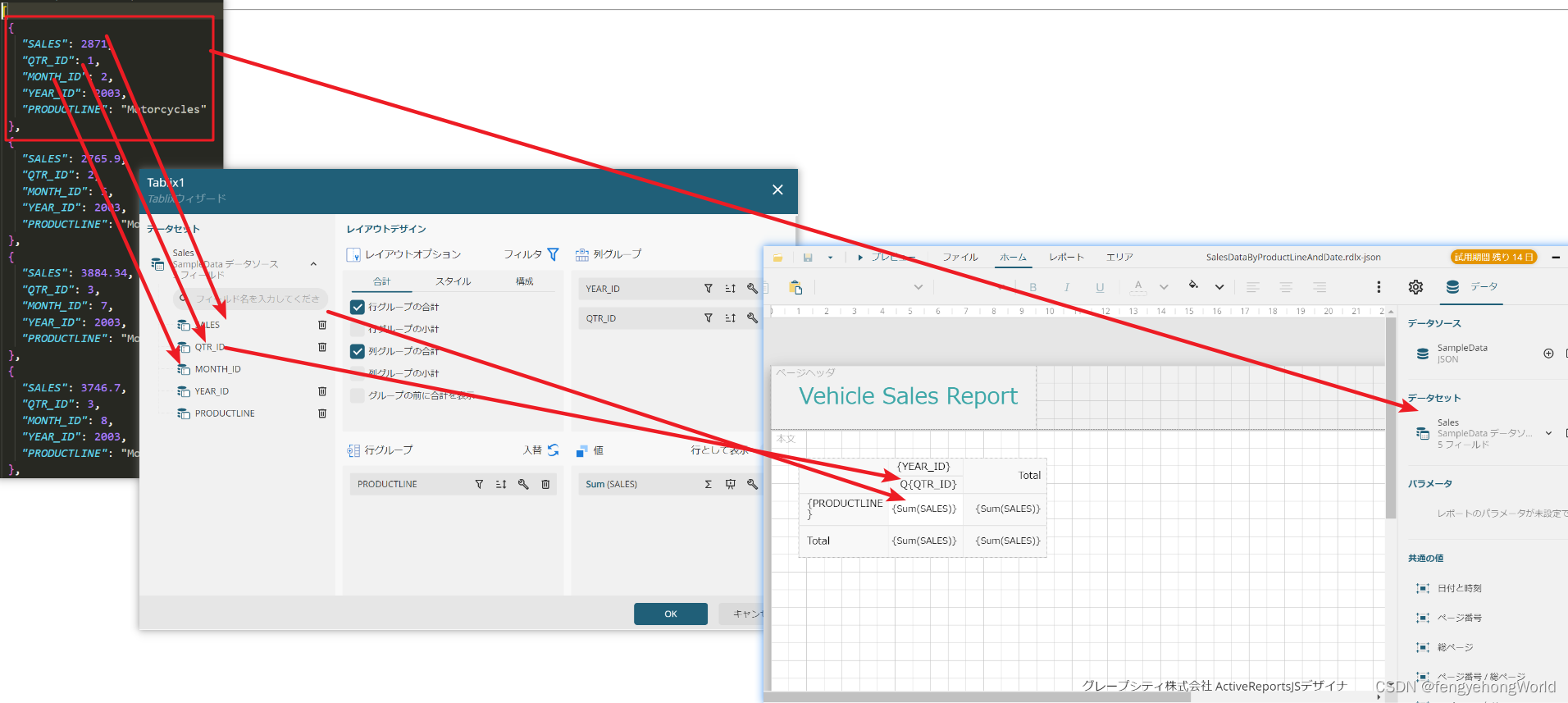
三. JS部分
- 从
GC.ActiveReports对象中解构出账票印刷所需的各类对象 - 账票定义体是后缀为
.rdlx-json的文件,本质上是一个json文件。 - 从后台请求账票印刷所需的json数据,然后通过账票定义体的
DataSources[0].ConnectionProperties.ConnectString连接字符串将其放入账票定义体。 - 可以定义一个配置对象,用来配置印刷账票的相关设置
- 使用
new Intl.DateTimeFormat来获取时间对象
window.addEventListener('load', () => {
init();
});
function init() {
document.querySelector("#container").addEventListener("click", async function({
target: {
id}}) {
if (!id) {
return;
}
// 显示loading效果
document.querySelector("#loading").classList.remove("hidden");
// 从GC(GrapeCity的缩写)对象中,解构出账票打印的对象
const {
Core: ARJS,
PdfExport,
XlsxExport
} = GC.ActiveReports;
// 模拟从后台获取的json数据
const dataResponse = await fetch('./01-reports/sales_data_sample_2.json');
const reportJsonData = await dataResponse.json();
/*
获取账票的定义体对象,
该定义体对象一般保存在前台的静态资源文件处
*/
const reportResponse = await fetch('./01-reports/SalesDataByProductLineAndDate.rdlx-json');
const report = await reportResponse.json();
// 将后台得到的json数据放到账票定义体中
report.DataSources[0].ConnectionProperties.ConnectString = "jsondata=" + JSON.stringify(reportJsonData);
// 根据账票类型进行配置
const exportCategoryMap = new Map([
["pdf", {
info: {
title: 'Invoice List',
subject: 'This is the Invoice List',
author: 'John K',
keywords: 'PDF; import; export'
}
}],
["excel", {
info: {
creator: '贾飞天'
},
// 设置sheet页名称
sheetName: 'Sheet_Details',
// 印刷纸张设置
pageSettings: {
size:'A4',
orientation: 'landscape'
},
// Excel文件设置的密码(该密码可以由后台返回给前台)
password: 'password'
}],
]);
const exportSetting = exportCategoryMap.get(id);
// 账票类型的Map映射
const exportObj = new Map([
["pdf", PdfExport],
["excel", XlsxExport]
]).get(id);
// 注册字体
ARJS.FontStore.registerFonts('./02-fonts/fontsConfig.json');
// 加载账票定义体对象
const pageReport = new ARJS.PageReport({
language: "ja" });
await pageReport.load(report);
// 获取账票导出对象
const pageDocument = await pageReport.run();
const result = await exportObj.exportDocument(pageDocument, exportSetting);
// 账票下载
result.download(`账票名_${
yyyyMMddHHmmssTime()}`);
// 隐藏loading效果
document.querySelector("#loading").classList.add("hidden");
});
}
// 构造yyyyMMddHHmmss时间
function yyyyMMddHHmmssTime() {
return new Intl.DateTimeFormat('jp', {
year: 'numeric',
month: '2-digit',
day: '2-digit',
hour: 'numeric',
hour12: false,
minute: 'numeric',
second: 'numeric',
fractionalSecondDigits: 3,
}).format(new Date())
.replaceAll("/", "")
.replaceAll(":", "")
.replaceAll(" ", "")
.replaceAll(".", "");
}
四. 效果
⏹PDF效果

⏹Excel效果

五. Vue用法
⏹package.json
"dependencies": {
"@grapecity/activereports": "^4.0.2",
"@grapecity/activereports-localization": "^4.0.2",
// ...省略...
},
⏹Vue部分
import {
Core, PdfExport, XlsxExport } from "@grapecity/activereports";
import '@grapecity/activereports-localization';
import '@grapecity/activereports/xlsxexport';
import '@grapecity/activereports/pdfexport';
import '@grapecity/activereports';
// 账票印刷部分代码和纯JS代码相同...